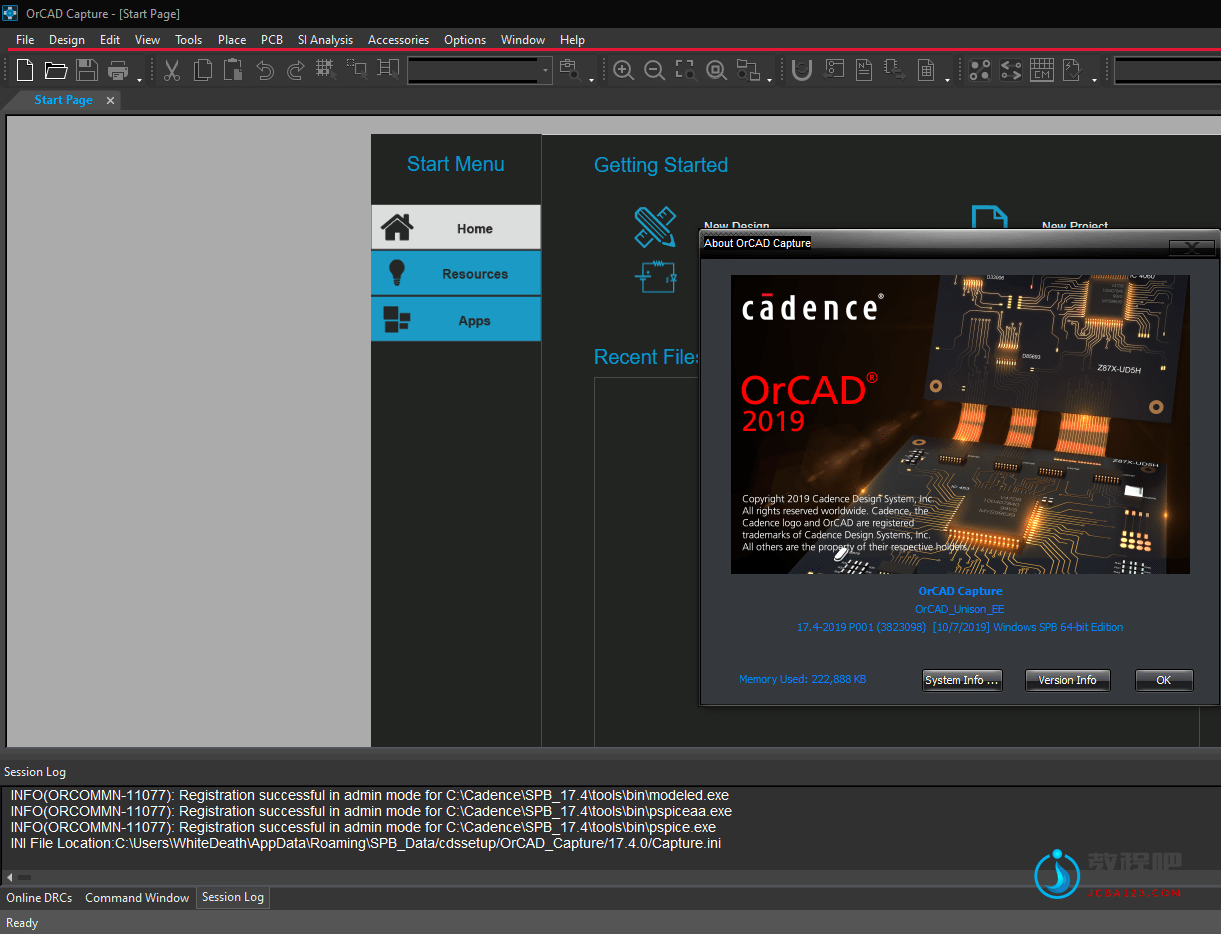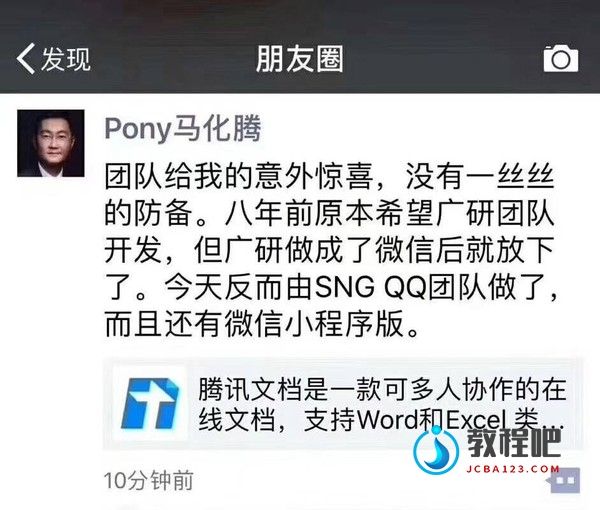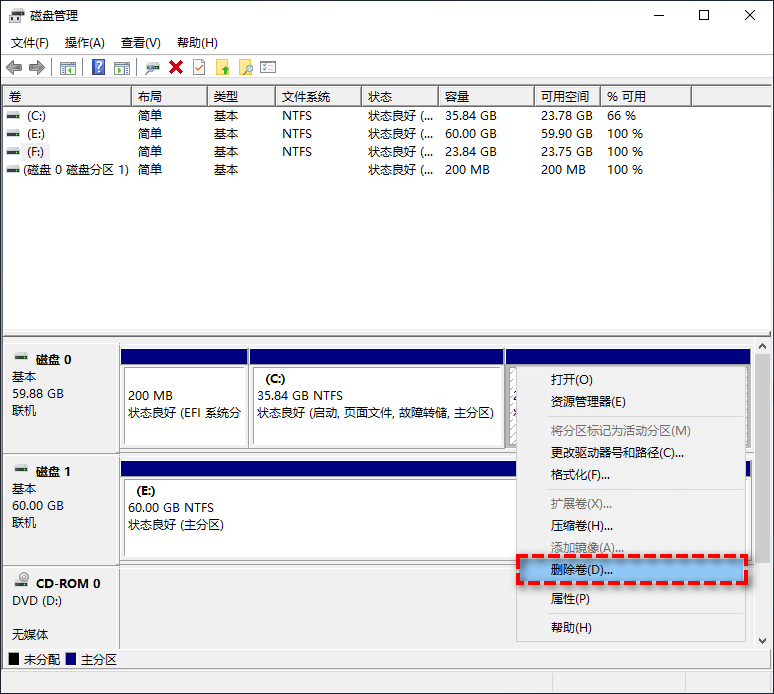电脑运行又卡又慢怎么办 电脑运行又卡又慢解决方法【教程详解】
如何将电脑全面提速?
首先我们可以看看电脑的“系统资源”是多少。
具体操作:“我的电脑”——“属性”——“性能”,然后看一下“系统资源”,一般应该达到95%左右。如果没有达到,那你的电脑就需要进行一番优化了。
第一、清理电脑桌面
电脑桌面上的东西越少越好,东西多了占系统资源。虽然在桌面上方便些,但是要付出占用系统资源和牺牲速度的代价。
解决办法:
①将桌面上快捷方式都删了,因为这些在“开始”菜单和“程序”栏里都有。
②将不是快捷方式的其他文件都移到D盘或E盘,记住千万不要放在C盘。C盘只放windows的文件和一些程序必须安装在C盘里的。
第二、更改计算机用途和虚拟内存
右键单击“我的电脑”,选择“属性”,再选择“性能”,单击左面“文件系统”,有一个“此计算机的主要用途(T)”选项,下拉那个箭头,将“台式机”改为“网络服务器”,然后确定。
然后,再选择右面的“虚拟内存”,选择“用户自己指定虚拟内存设置(M)”,然后将最大值和最小值都改为你电脑内存的数值乘以2,比如是128兆内存,则设置为“256”,然后确定,不用理会显示的提示,确定以后需要重新启动。
第三、清空“Temp文件夹”
打开“我的电脑”,打开C盘,有一个Windows文件夹,打开它,找到一个“Temp文件夹”,把里面的文件全部删除,(需要事先关闭其他应用程序)。
在“Temp文件夹”旁边有个“Temporary Internet Files文件夹”,打开,把里面的内容全部删除。
一定注意,“Temp文件夹”和“Temporary Internet Files文件夹”不要删了,是删文件夹里面的所有东西。切记!!!这样的操作最好一个月进行一次。
第四、清理工具栏图标
将电脑屏幕最下面的一行东西,只留下杀毒软件的实时监控图标和最左面的“开始”,其他的全部删除,因为占系统资源,而且有很多东西根本不用。即使用的在“开始”菜单里也全有。可以将最常用的软件的快捷方式添加在开始菜单,将次常用的添加在程序菜单。
第五、更改墙纸和屏幕保护
将桌面墙纸和屏幕保护程序都设置为“无”。
第六、取消“更加快速地启动Windows”
选择左下角的“开始”——“程序”——“附件”——“系统工具”——“维护向导”,选择“修改我的维护设置或安排”确定,再选择“自定义”,下一步,“自定义”,再下一步,出现一个对话框“更加快速地启动Windows”,将里面的对勾全部取消,这是开机时启动的程序,有的根本不用的,如果用再启动也很快的。然后下一步,选择“否”再下一步,再选“否”,再下一步,还是“否”,然后“完成”。OK!
第七、修复磁盘
选择左下角的“开始”——“程序”——“附件”——“系统工具”——“磁盘扫描程序”,选中上面的“自动修复错误”然后“开始”,很快就修复完毕,把你所有的硬盘C、D、E、F都修复一遍,然后“关闭”退出。
第八、清理磁盘碎片
选择左下角的“开始”——“程序”——“附件”——“系统工具”——“磁盘碎片整理程序”,下拉菜单中选择“所有的硬盘”然后确定,然后你就等着吧,可以去休息一会了,呵呵。如果以前从来没有运行过这个程序的话,而且你的硬盘很大,那么可能得1个小时多的时间(如果觉得时间长,可以停下来,分几次以后再运行也可以)。这个程序以后应该1个月左右运行一次,第二次以后运行时间就变短了。
总结:大家遇到电脑运行速度慢先不要着急,按照以上方法清理电脑、更改内存和修复磁盘等,你的电脑的运行速度就会提升一大截,大家赶紧去试试吧!